作者制作文字人像的方法比较实用。前期需要把人物抠出,并单独把暗部区域选出后填色;然后新建图层,用暗部区域选区添加蒙版;再用定义好的文字笔刷在人像部分刷上文字;最后再润色。
最终效果
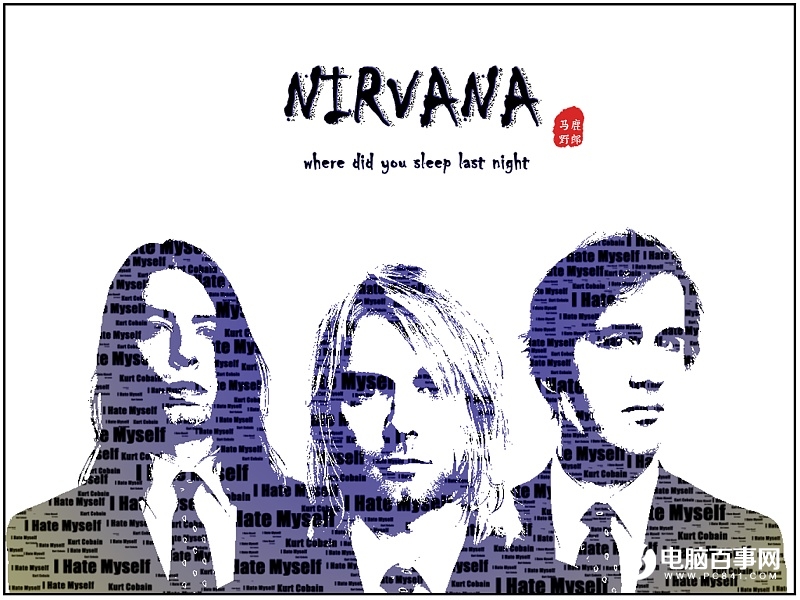
1、素材拖进ps,ctrl+j复制一层。


2、上面的文字我们先用选框工具-填充-内容识别去掉,后面需要自己加文字效果的。

3、去掉以后大概这个效果。
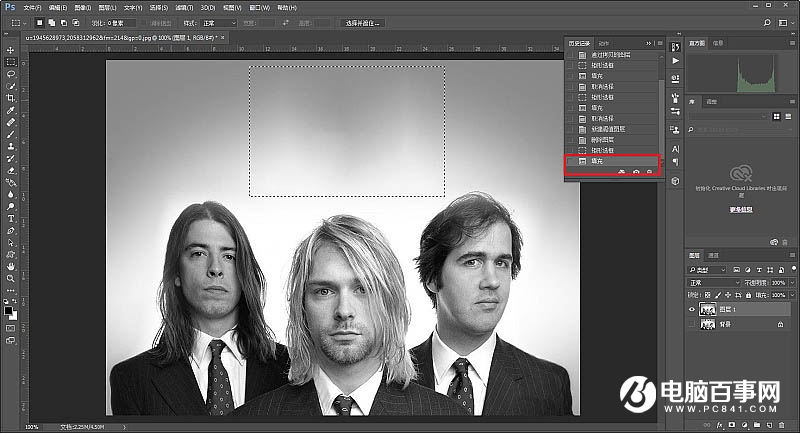
4、然后新建阈值调整图层。
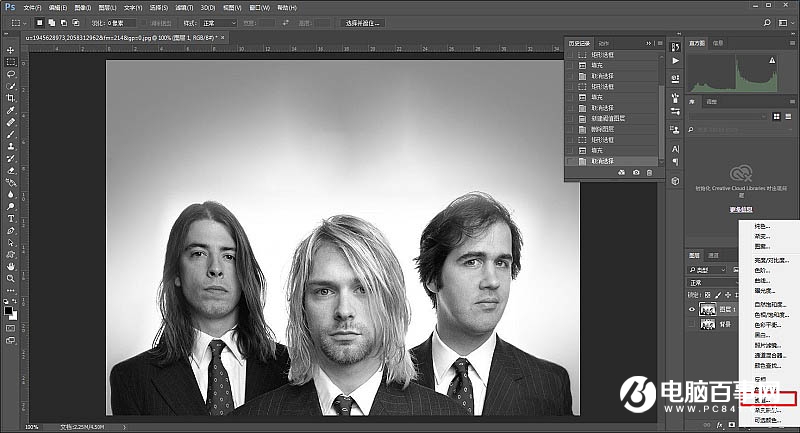
5、参数大概这个样子就可以了。
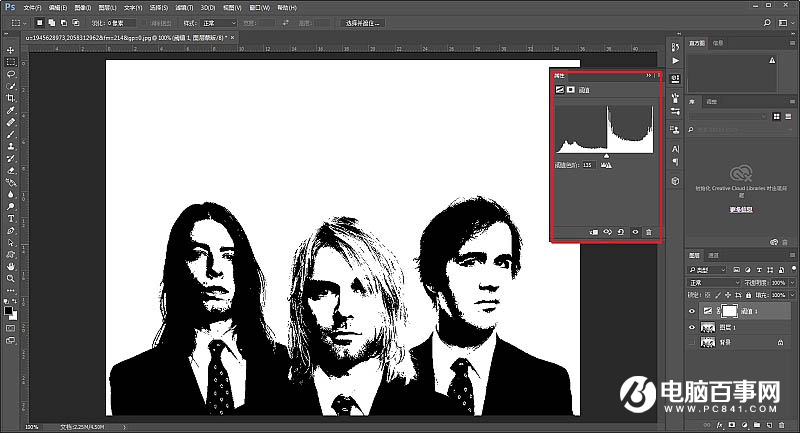
作者制作文字人像的方法比较实用。前期需要把人物抠出,并单独把暗部区域选出后填色;然后新建图层,用暗部区域选区添加蒙版;再用定义好的文字笔刷在人像部分刷上文字;最后再润色。
最终效果
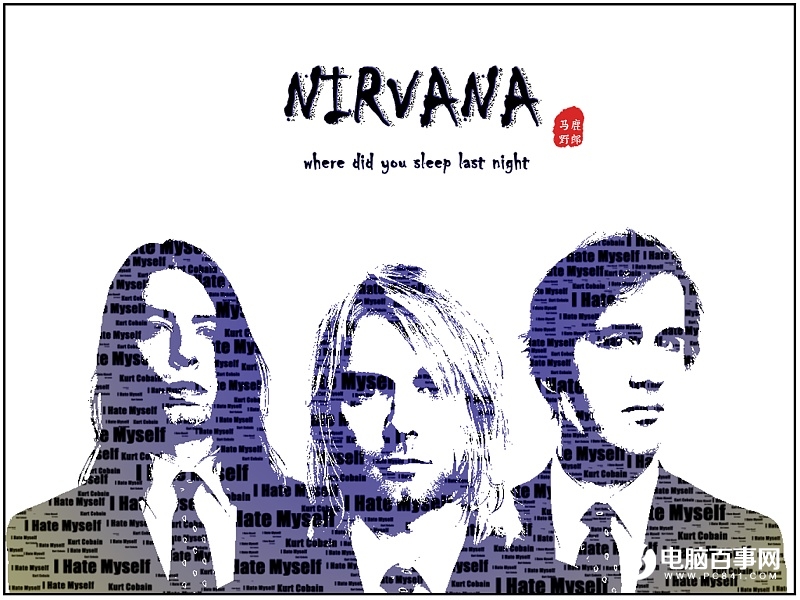
1、素材拖进ps,ctrl+j复制一层。


2、上面的文字我们先用选框工具-填充-内容识别去掉,后面需要自己加文字效果的。

3、去掉以后大概这个效果。
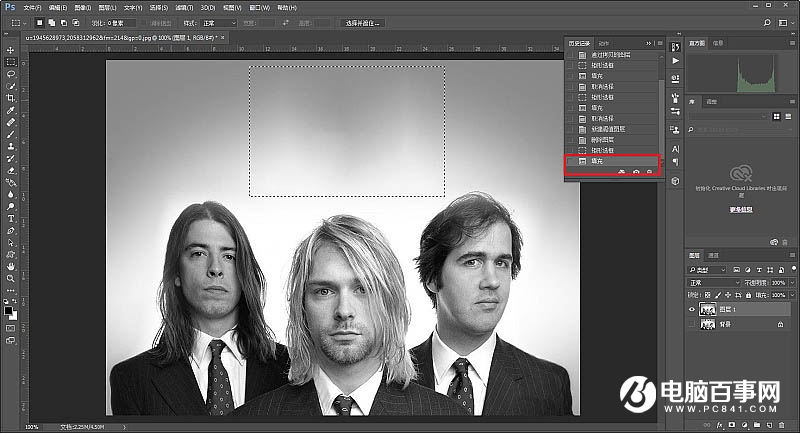
4、然后新建阈值调整图层。
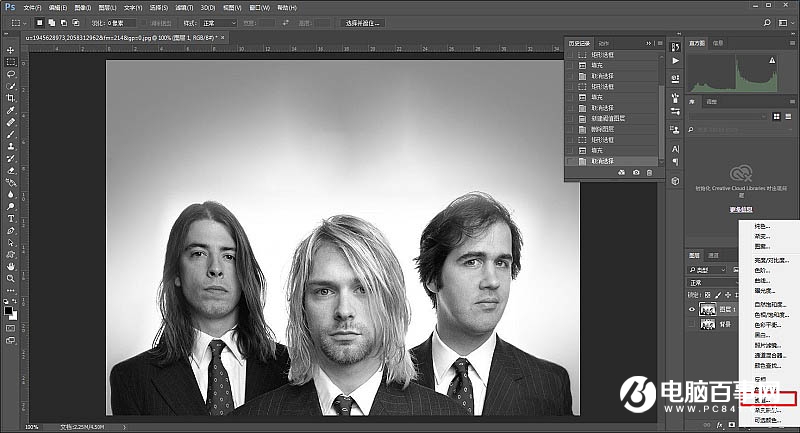
5、参数大概这个样子就可以了。
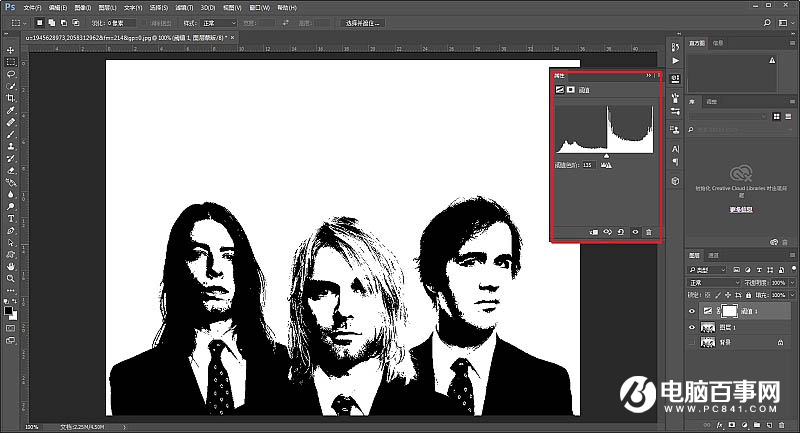

2019-03-27 09:51

2019-03-15 17:06

2019-02-27 11:56

2019-02-14 17:10

2019-01-26 16:48